Vous avez écrit un devoir, une thèse, un roman ou un rapport. Vous vous apprêtez à finaliser votre document et devez vous assurer que votre texte respecte une certaine longueur, un certain nombre de caractères ou de mots… malheureusement, vous ne savez pas du tout comment faire ?
Dans cet article, je vous révèle toutes les astuces pour apprendre comment compter en un clic le nombre de caractères de votre document ! 😃
Table des matières
Un signe ou un caractère, c’est quoi ?
La signification de caractère et de signe est très proche.
En réalité, quand on parle d’un nombre de caractères ou d’un nombre de signes, on désigne techniquement deux choses différentes :
- Le caractère, c’est une lettre ou un signe de ponctuation ;
- Le signe, c’est l’unité de base qui compose un texte, on y inclut les caractères cités plus haut, mais également les espaces.
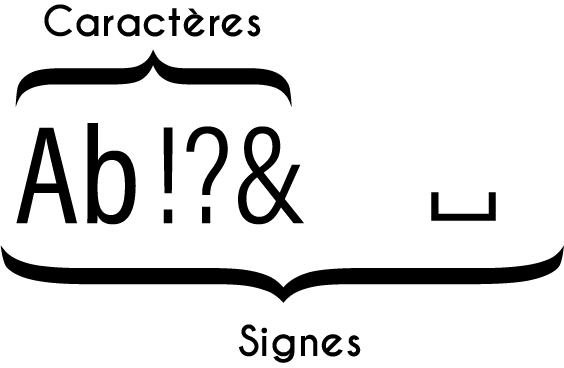
Tous les caractères sont des signes mais tous les signes ne sont pas des caractères ! Quand on parle de nombre de caractères espaces comprises, on parle en fait du nombre de signes ! Ceci étant dit, dans la réalité les deux se confondent toujours un peu. Ceci explique que l’on utilise souvent l’un pour l’autre et vice-versa. Même un logiciel aussi populaire que Word n’utilise que la notion de caractère avec ou sans espace, pour désigner les deux.
C’est au final, quasiment la même chose ! 👬
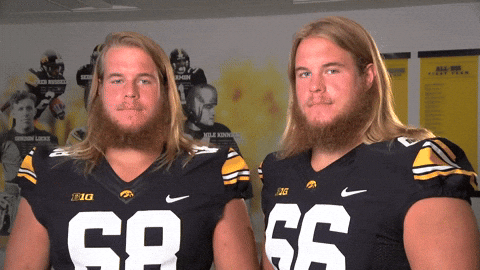
Caractères espaces comprises ou non comprises ?
Le compteur de caractères de votre traitement de texte vous donne souvent deux lectures différentes de l’information :
- Le nombre de caractères espaces comprises*
- Le nombre de caractères espaces non comprises*
Vous pouvez utiliser l’un ou l’autre indépendamment en fonction de votre besoin.
Et si vous vous demandez si vous devez utiliser soit l’un, soit l’autre… et bien cela dépend 🤓 !
Dans le cadre de mes corrections par exemple, je demande toujours le nombre de signes espaces comprises. C’est important également dans le milieu de la traduction. Dans d’autres cas c’est le contraire qui vous sera demandé. Assurez-vous simplement de bien contrôler la consigne d’écriture ou de demander à votre interlocuteur de bien vous le préciser.
*Oui, « espace » est féminin en typographie. On dit donc espaces comprises et non « espaces compris ». 😉
Compter le nombre de mots ?
Nous venons à peine de voir la différence entre caractères et signes que votre traitement de texte préféré vous propose de calculer le nombre de mots ?
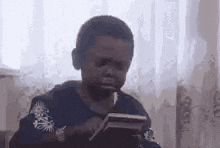
Pas de panique, encore une fois, cette notion dépend du type de document et de ce que l’on vous demande. Pour un roman, un manuscrit, une thèse, une rédaction ou un devoir par exemple, on peut vous demander un nombre de mots minimum à respecter.
Quel que soit le besoin ou la consigne, votre logiciel préféré est équipé d’un compteur qui vous permet à tout moment de savoir où vous en êtes !
Comment accéder au compteur de caractères ?
Eh bien, cela dépend du logiciel utilisé ! Mais il est souvent très aisé de trouver le compteur et d’obtenir toutes les informations nécessaires. Voici comment compter les caractères sur trois logiciels différents : Word, Google Docs et OpenOffice.
Le compteur de caractères sur Word
Sur Microsoft Word, rien de plus simple ! Le nombre de mots est disponible simplement en bas à gauche de la fenêtre, à côté du nombre de pages.
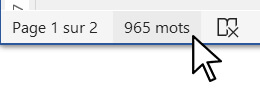
En cliquant simplement sur ce nombre, vous déclenchez l’ouverture d’une fenêtre vous résumant toutes les statistiques du document, dont le nombre de caractères espaces comprises :
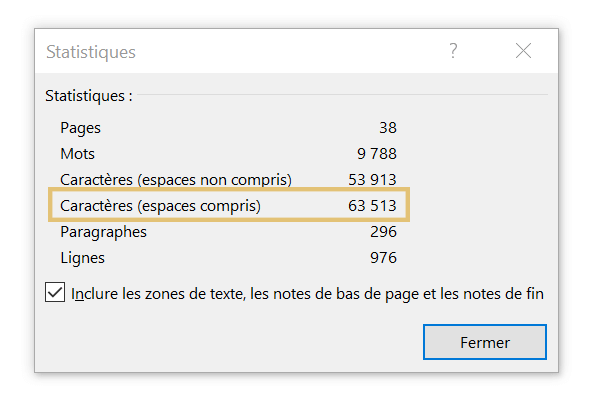
L’outil de comptage de Word est souvent le plus complet, il vous donne certes le nombre de mots du texte et le nombre total de caractères, mais également le nombre de paragraphes et le nombre de lignes.
Le saviez-vous ? Il est possible d’obtenir des statistiques sur d’autres logiciels de la suite Office. Sur Excel par exemple, cliquez sur « Révision » puis « Statistiques du classeur ». Le nombre de caractères ou de mots n’est pas présent mais cet outil vous permet de compter le nombre de feuilles ou encore le nombre de cellules contenant des données !
Le compteur de caractères sur Google Docs
Google Docs propose une solution aussi simple que sur Word, mais qui nécessitera peut-être d’être préalablement activée.
Cas no 1 : Le compteur est déjà visible.
Le compteur se trouve en bas à gauche de votre document. Il affiche un nombre de caractères :
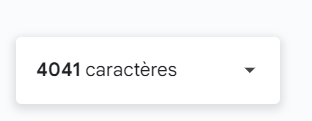
En cliquant dessus, vous accédez à l’ensemble des statistiques de votre document.
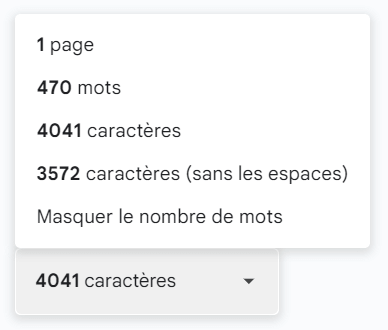
Le nombre de pages, de mots et de caractères avec ou sans les espaces !
Cas no 2 : Le compteur n’est pas présent.
Si le compteur n’est pas présent en bas à gauche de votre document, c’est très simple. Cliquez sur le menu « Outils », puis sur « nombre de mots » ou utilisez le raccourci Ctrl + Maj + C sur votre clavier :
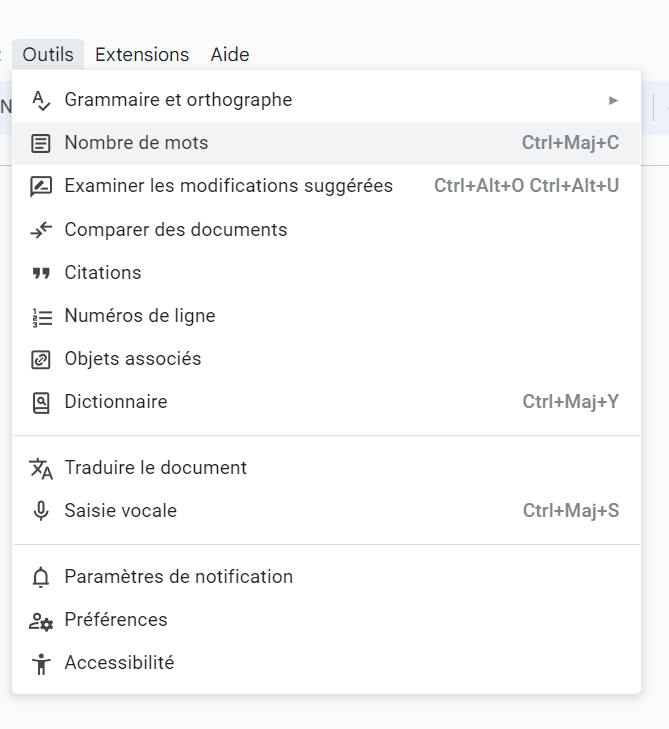
La fenêtre de statistiques intitulée « Nombre de mots » apparaît alors avec toutes les informations.
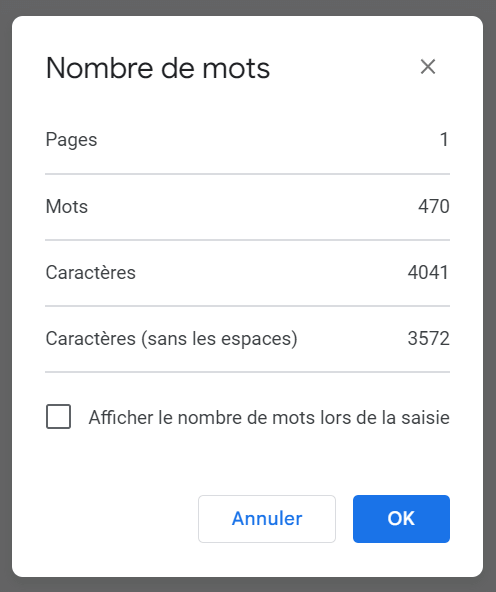
Profitez-en pour cliquer sur la case « Afficher le nombre de mots lors de la saisie » pour activer le compteur en bas à gauche de votre document. Ceci vous permet de contrôler la statistique qui vous intéresse en temps réel et de compter le nombre de caractères.
Le compteur de caractères sur OpenOffice
OpenOffice propose un comptage similaire, même si légèrement différent. Pour y accéder, cliquez sur le menu « Outils » puis sur « Statistiques ».
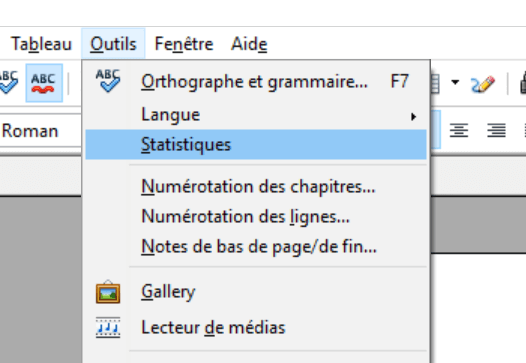
Le menu de statistiques apparaît alors. Il est composé de deux parties :
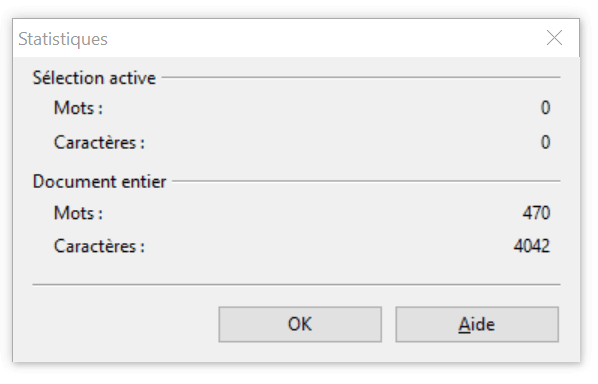
La première partie « Sélection active » vous permet de calculer le nombre de mots ou de caractères préalablement sélectionnés. Si aucun texte n’est sélectionné, le compteur affiche 0. La seconde partie « Document entier » est celle qui va vous intéresser s’il s’agit de connaître les informations de votre document dans son entièreté. Vous y trouverez le nombre de mots et le nombre de caractères.
Notez que ce dernier inclut les espaces.
Compter les caractères en ligne
Si vous n’avez pas votre logiciel préféré à disposition mais que vous souhaitez compter le nombre de caractères ou mots d’un texte, certains sites vous proposent de le faire pour vous ! Parmi ceux-ci :
https://www.compteurdecaracteres.fr
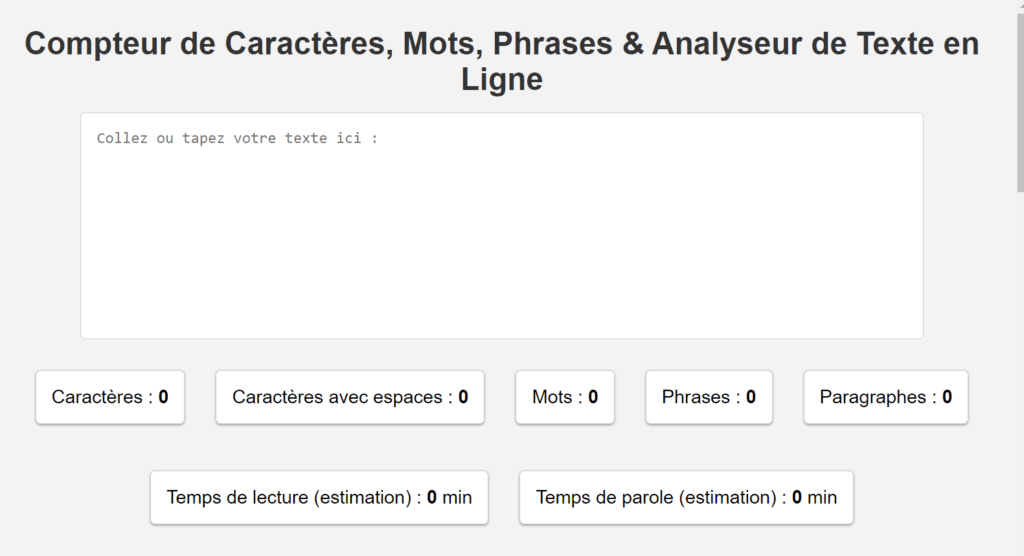
Ce site vous donnera en plus le nombre de phrases et estimera le temps de lecture nécessaire ou le temps de parole s’il s’agit d’un discours.
https://charactercalculator.com/fr/
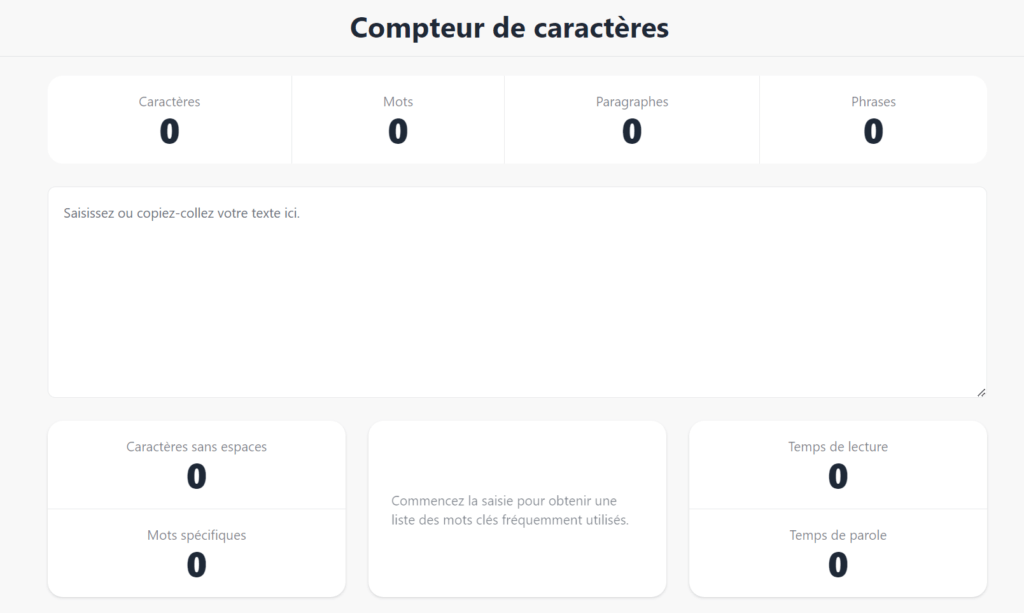
Ce second site est très similaire au premier avec une esthétique plus soignée. Il comporte cependant une particularité non négligeable : la possibilité de vous afficher les mots les plus utilisés dans votre texte.
S’il est important de connaître la longueur du texte, il peut-être tout aussi important de vérifier :
- Les répétitions
- Le nombre d’occurrences de mots importants quand vous souhaitez insister sur une idée.
N’hésitez pas à les consulter pour vous faire votre propre avis !
Conclusion sur le comptage de caractères
Compter les caractères d’un document est un jeu d’enfant pour peu qu’on sache comment ! Choisissez votre méthode préférée ou l’outil qui vous convient le mieux. L’important restant de toute manière d’aller chercher la bonne information, celle dont vous ou votre interlocuteur avez vraiment besoin.
Vous souhaitiez limiter le nombre de caractères ? Compter les mots ou les paragraphes ? Faire réaliser un devis de correction ou de traduction d’un texte ? Vous êtes maintenant un véritable expert sur le sujet !


